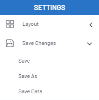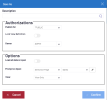Enregistrer les modifications
Pour enregistrer la vue actuelle :
-
Dans le menu Paramètres (panneau de droite), cliquez sur
et sélectionnez le type d'option de sauvegarde requis.
Paramètre Enregistrer les changements Description Enregistrer Sauvegarde la structure et préserve les modifications apportées à votre travail. Vous ne pouvez pas sauvegarder un document existant que vous n'avez pas créé à l'origine. Enregistrer sous Sauvegarde vos informations après la création d'un nouveau document, d'une nouvelle feuille de calcul, d'un nouveau rapport, etc. Si vous effectuez un Enregistrer sous sur un fichier existant, vous serez invité à le renommer. Enregistrer les données Sauvegarde uniquement les données et non la structure. Cette fonction est disponible seulement si :
-
La feuille de travail peut être mise à jour dans le modèle de données.
-
L'option Activer la saisie de données doit être sélectionnée dans les propriétés de la feuille de travail.
-
-
Après avoir cliqué sur Enregistrer ou Enregistrer sous, une fenêtre de dialogue s'ouvre. Effectuez les sélections appropriées comme décrit ci-dessous.
NoteLe fait de cliquer sur Enregistrer ou Enregistrer les données ne générera aucune notification.
Paramètre Description Description Le nom de la vue. Il s'agit de la quantité minimale d'information requise.
L'icône
donne la possibilité de gérer les traductions de la description.
Publier pour Une liste déroulante qui vous permet de publier la vue pour d'autres utilisateurs. Seul un groupe peut être sélectionné.
-
*PUBLIC : Le groupe spécial *PUBLIC va publier la vue à tous les utilisateurs.
-
*NONE : Le groupe spécial *NONE (AUCUN) signifie que seul le propriétaire peut accéder à la vue.
-
Autres groupes : Autres groupes d'utilisateur créés dans votre environnement.
Verrouiller la définition de la vue Seuls le propriétaire de cette vue ou un utilisateur avec l'indicateur Administrateur auront la possibilité de la modifier.
Propriétaire Le profil de l'utilisateur qui sera propriétaire de cette vue et qui y aura pleinement accès. Charger toutes les données à l'ouverture La vue va récupérer les données à chaque niveau de regroupement à l'ouverture. En conséquence, l'ouverture de la vue prendra plus de temps. Guide à l'ouverture Permet d'ouvrir un guide ou une page de sélection avant d'ouvrir la vue :
-
Aucun : Aucun guide de sélection n'est appliqué.
-
Guide de sélection : Pour ouvrir un guide de sélection spécifique lors de l'ouverture de la vue.
-
Page de sélection : Pour ouvrir la page de sélection avant d'ouvrir cette vue. Les données de la vue ne peuvent alors être récupérées qu'une fois que les critères de la page de sélection sont saisis.
Vue -
Lecture seule : Sauvegarde uniquement la disposition de la vue ; aucun filtre n'est inclus. Si un filtre existe, il sera supprimé.
-
Vue avec filtre : Sauvegarde la disposition de la vue et du filtre.
-
-
Cliquez sur Confirmer.
Règles de sécurité et d'autorisation en ce qui concerne les vues :
Lorsque l'utilisateur connecté est un utilisateur dont le rôle bénéficie d'un haut niveau de sécurité (c.-à-d. le propriétaire du modèle de données ou de la vue), l'utilisateur peut exécuter toutes les fonctions de la vue. Les autres utilisateurs pour lesquels une vue est publiée peuvent accéder à une vue, l'utiliser et y apporter des modifications.
Il ne peut pas écraser la définition de la vue à moins que celle-ci ne soit pas verrouillée (ils peuvent toujours modifier la vue sous un nouveau nom dans ce cas).